Rumah >Tutorial sistem >Siri Windows >Bagaimana untuk mengoptimumkan kelajuan permulaan sistem win10? Bagaimana untuk mengoptimumkan kelajuan permulaan dalam win10
Bagaimana untuk mengoptimumkan kelajuan permulaan sistem win10? Bagaimana untuk mengoptimumkan kelajuan permulaan dalam win10
- WBOYWBOYWBOYWBOYWBOYWBOYWBOYWBOYWBOYWBOYWBOYWBOYWBke hadapan
- 2024-02-12 12:24:071365semak imbas
Editor PHP Xigua membawakan anda kaedah tentang cara mengoptimumkan kelajuan permulaan sistem Win10. Lama kelamaan, komputer kita mungkin menjadi lebih perlahan dan perlahan, terutamanya pada permulaan. Walau bagaimanapun, dengan beberapa langkah dan pelarasan mudah, kami boleh meningkatkan kelajuan permulaan sistem dan menjadikan komputer kami lebih cekap. Artikel ini akan memperkenalkan beberapa kaedah dan teknik yang berkesan untuk membantu anda mengoptimumkan kelajuan permulaan sistem Win10 dan membawa tenaga baharu pada komputer anda.
Cara mengoptimumkan kelajuan permulaan win10
1 Klik kanan komputer ini pada desktop, pilih "Properties" dalam pilihan menu untuk dibuka, dan kemudian klik pilihan "Tetapan Sistem Lanjutan" di sebelah kiri.
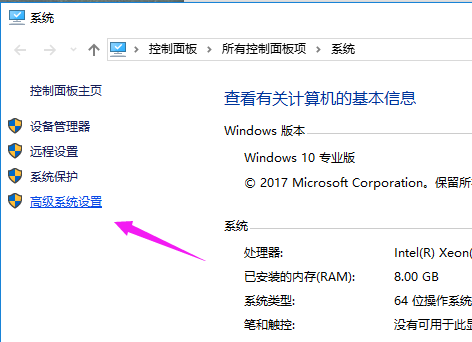
2. Dalam tetingkap baharu, klik tab "Lanjutan" di bahagian atas, dan kemudian klik butang "Tetapan" di bawah "Permulaan dan Pemulihan".
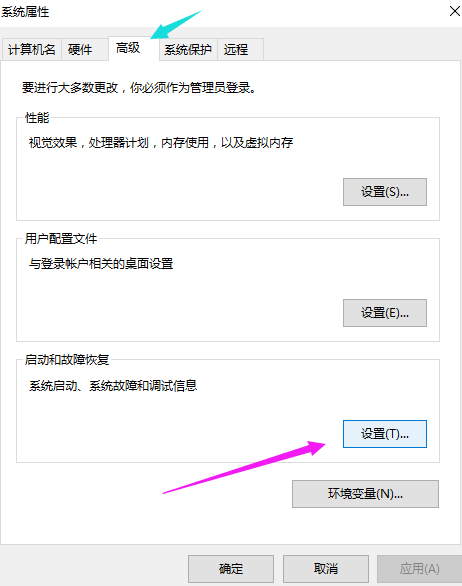
3 Kemudian pilih "Sistem pengendalian lalai" sebagai sistem semasa yang sedang digunakan, dan nyahtanda semua pilihan yang ditandakan di bawah.
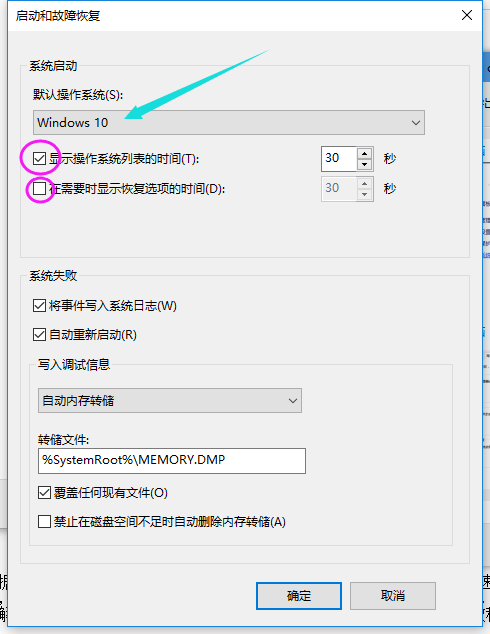
4. Kekunci pintasan "win+R" untuk membuka larian, masukkan "msconfig", dan tekan Enter untuk membuka.
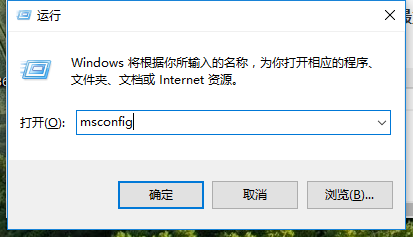
5 Dalam tetingkap yang terbuka, tandakan "Selective Startup" di bawah pilihan "Umum" dan pilihan di bawah.
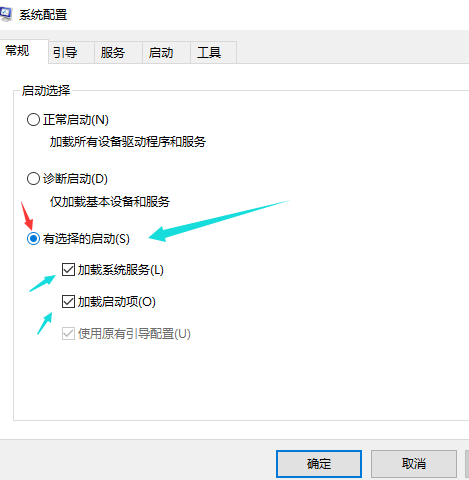
6 Kemudian masukkan pilihan "Boot" dan klik pada "Pilihan Lanjutan".
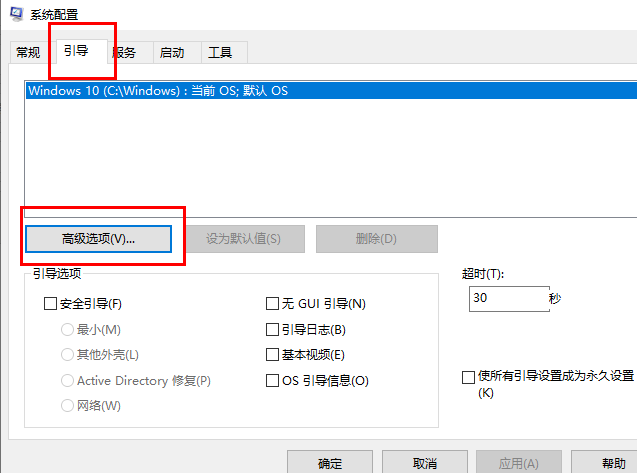
7 Akhir sekali, tandakan "Bilangan Pemproses", klik butang lungsur di sebelah kotak pilihan, pilih nombor terbesar, dan klik OK untuk menyimpan.
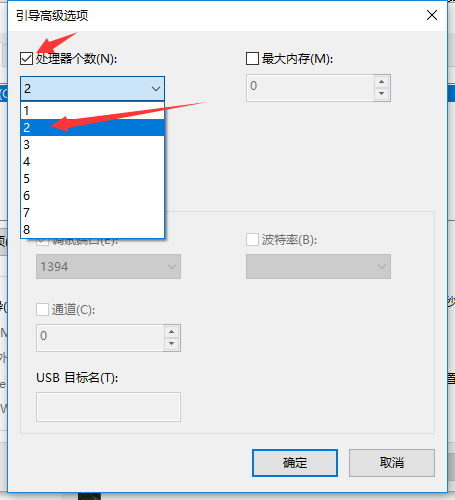
Atas ialah kandungan terperinci Bagaimana untuk mengoptimumkan kelajuan permulaan sistem win10? Bagaimana untuk mengoptimumkan kelajuan permulaan dalam win10. Untuk maklumat lanjut, sila ikut artikel berkaitan lain di laman web China PHP!

